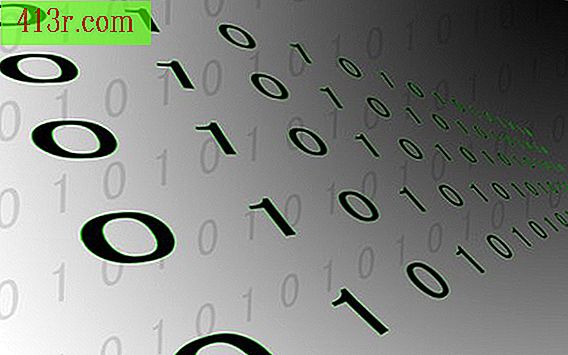Jak stworzyć mapę mentalną w Visio

Krok 1
Uruchom aplikację Microsoft Visio.
Krok 2
Kliknij "Plik" w lewym górnym rogu aplikacji. Pojawi się menu rozwijane.
Krok 3
Kliknij "Nowy" Pojawi się podmenu.
Krok 4
Wybierz "Schemat blokowy". Kliknij "Przypisanie diagramu mentalnego". Spowoduje to utworzenie obszaru rysowania w celu utworzenia mapy myśli. W centrum obszaru rysunku znajduje się centralne pole motywu. Reprezentuje główną myśl obiektywną lub cel mapy myśli.
Krok 5
Przeciągnij pole automatycznego rozmiaru do obszaru rysunku, aby dodać słowa kluczowe. Znajdziesz go w szablonach formularzy diagramów kartografii mentalnej. Wpisz tekst w polu, gdy jest zaznaczony. W razie potrzeby pole zmieni rozmiar, aby dopasować wprowadzony tekst.
Krok 6
Po uchwyceniu "Dzielnika podziału" można podłączyć pole osi środkowej do automatycznego rozmiaru. Auto kadry mogą być połączone, aby pomóc wyodrębnić wzorce pomysłów.
Krok 7
Kliknij "Plik". W menu rozwijanym kliknij "Zapisz jako". W oknie Zapisz jako wybierz miejsce, w którym chcesz zapisać mapę mentalną. Wprowadź nazwę mapy myśli w "Nazwa pliku". Kliknij "OK", aby zapisać i zamknąć okno Zapisz jako.